アマゾン ファイア スティックはウイルスに感染しますか
多くの場合、財務情報を論理的な形式に整理するために Excel スプレッドシートが使用されます。また、スプレッドシートにデータを入力するために使用されるソース データは、多くの場合、財務諸表や請求書の PDF から取得されます。

スプレッドシートの情報をより包括的にしたい場合は、PDF ソース ファイルを埋め込むことができます。この記事では、PDF を Excel スプレッドシートに埋め込む方法について説明します。さらに、PDF を元のファイルにリンクして、元のファイルに加えられた更新が埋め込まれたコピーに反映されるようにする方法についても説明します。
ノート: Excel for Mac では PDF などのオブジェクトが許可されていないため、使用できる限定的な回避策が見つかりました。
Mac の Excel に PDF を埋め込む方法
前述のように、セキュリティの問題と Apple のポリシーにより、Windows のように Excel for Mac に PDF を「直接」埋め込むことはできません。ただし、お客様に適した代替ソリューションを発見しました。通常は、PDF ファイルである「オブジェクト」を追加し、画像をダブルクリックしてファイルを開くか、右クリックして「開く」を選択します。 Mac では代わりに「オブジェクトを挿入できません」というエラーが表示されます。 Mac では、ファイルのアプリ (Word、Excel など) をスキャンしてセキュリティ チェックを実行できるため、引き続き Office ファイル オブジェクトを挿入できますが、それ以外はすべて無効です。
私たちが発見したオプションを使用すると、画像またはアイコンをファイルとして挿入し、それにリンクを追加できます。これは、基本的に PDF オブジェクトを挿入するのと同じことを行います。唯一の違いは、サムネイル (一般的な作成またはスクリーンショット) を作成するか、ファイルから画像を使用するかを選択するか、Office のライブラリで一般的な画像を参照する必要があることです。以下の手順に従って、PDF ファイルを macOS の Excel スプレッドシートに追加します。
- 「Excel」と PDF を埋め込むワークブックを開きます。
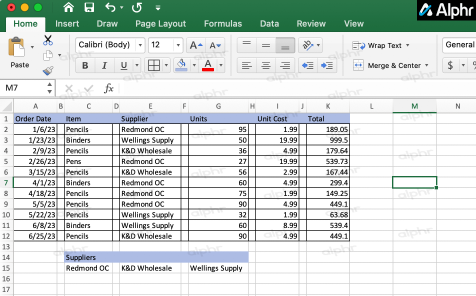
- PDF ファイルのリンクを配置するセルを選択します。画像は技術的にはセル内に存在しませんが、そうすると、挿入するためのプレースホルダーとして機能します。
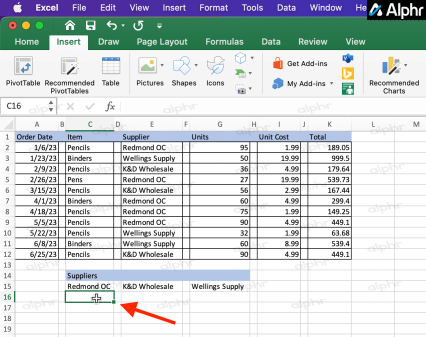
- クリックしてください '入れる' 上部のタブをクリックして選択します 「写真 -> ファイルからの写真..」 また 「アイコン。」
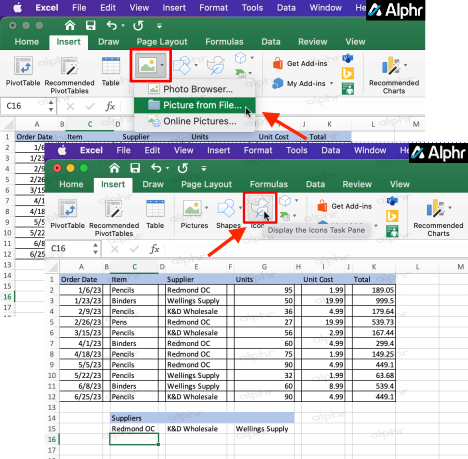
- PDF 画像リンクとして使用する画像またはアイコンを参照します。
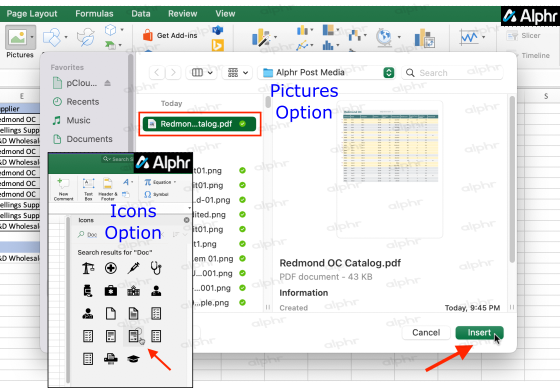
- スプレッドシートに合わせて画像のサイズを変更します。トリミングして空白を削除することもできます。
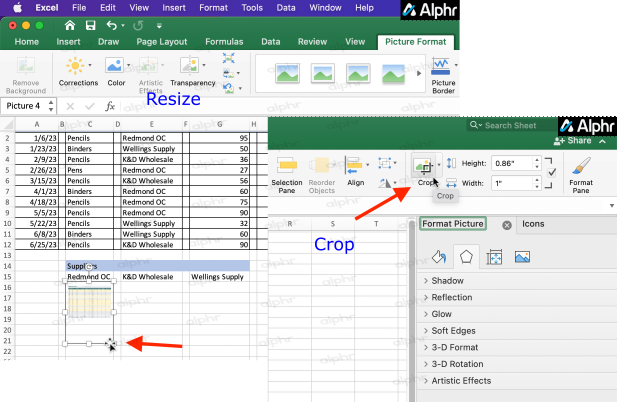
- 画像/アイコンを右クリック (または 2 本指でタップ) し、 「ハイパーリンク…」
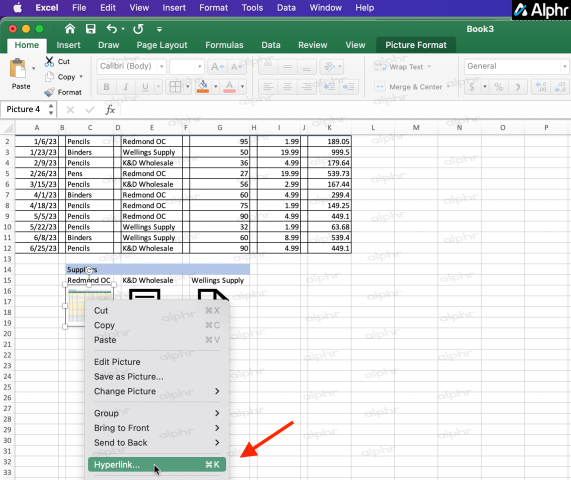
- を選択していることを確認してください 「ウェブページまたはファイル」 タブをクリックし、「選択」をクリックしてファイルブラウザを開きます。
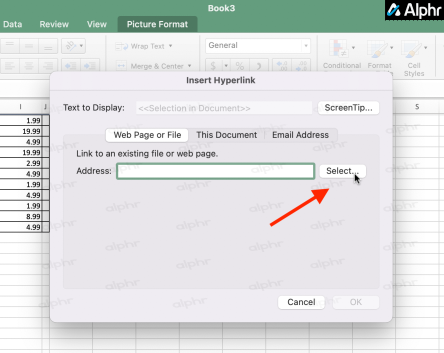
- スプレッドシートのサムネイルにリンクする PDF ファイルを見つけて選択します。
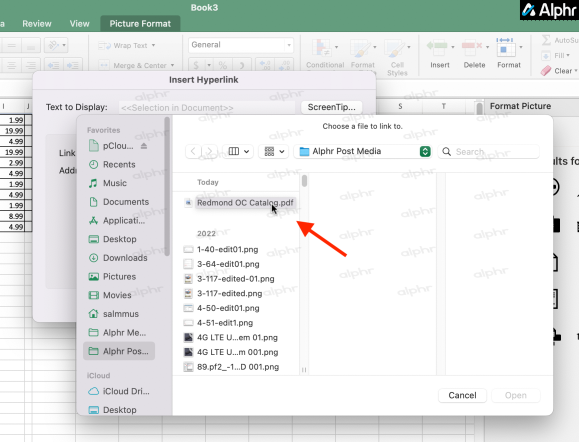
- 「OK」ボタンをクリックします。
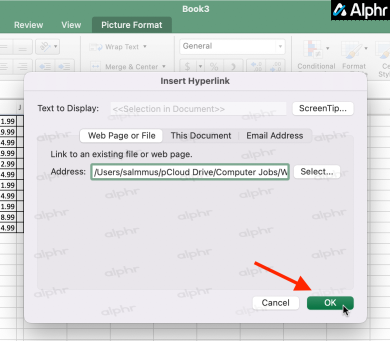
- PDF を開くには、アイコンをダブルクリックするか、サムネイルを右クリック (または 2 本指でタップ) して、 「ハイパーリンクを開く」
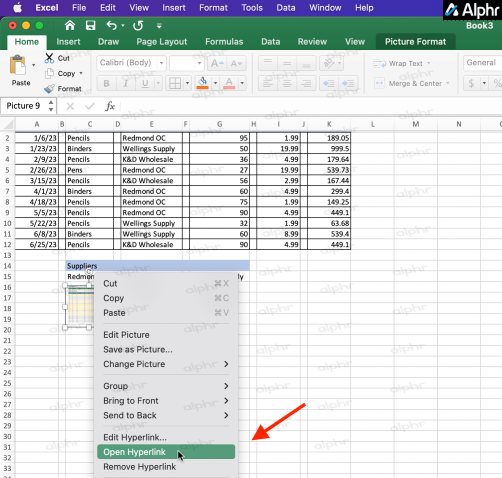
上記の手順に従うと、Excel for Mac スプレッドシートに PDF ファイルが埋め込まれます。画像をダブルクリックして PDF ファイルを開くか、右クリックして [ハイパーリンクを開く] を選択します。それはとても簡単です!
Mac 上の Excel に PDF を埋め込む手順に従うと、Mac と Windows の両方で機能するスプレッドシートが得られます。
Windows PC の Excel に PDF を埋め込む方法
Windows で PDF を Excel スプレッドシートに埋め込むのは、Mac で行うよりもはるかに簡単です。 Windows 7、8、8.1、10、11 などでは OLE オブジェクトが許可されているため、「挿入 -> オブジェクト」オプションを使用できます。 Mac とは異なり、必要に応じてファイルと同じようにイメージを更新できます。ただし、このオプションにはセキュリティ上のリスクがあるため、ほとんどの場合、サムネイルをそのままにして、その日と呼びます。 Windows 上の Excel に PDF を埋め込む方法は次のとおりです。
- 発売 「エクセル」 次に、作業するスプレッドシートを選択します。
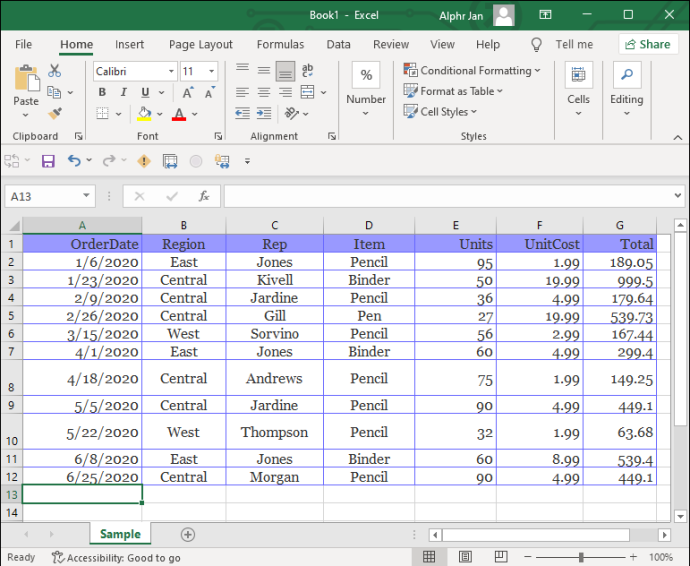
- リボンから、 '入れる' タブ。
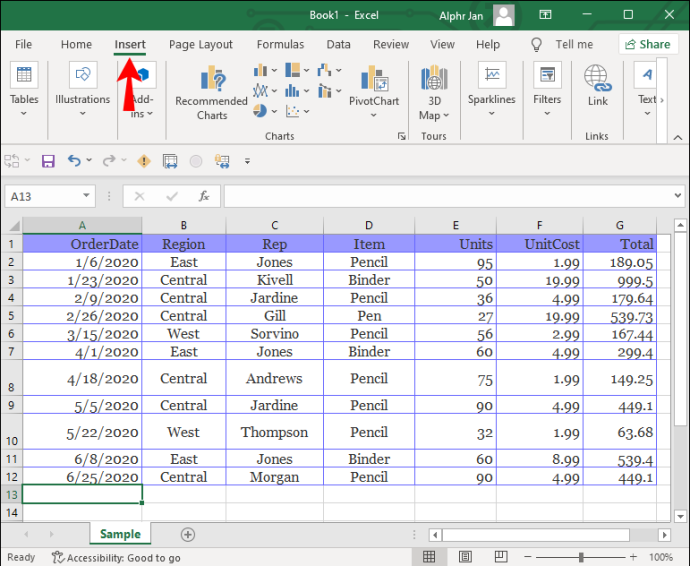
- クリック '文章、' それから '物体。'
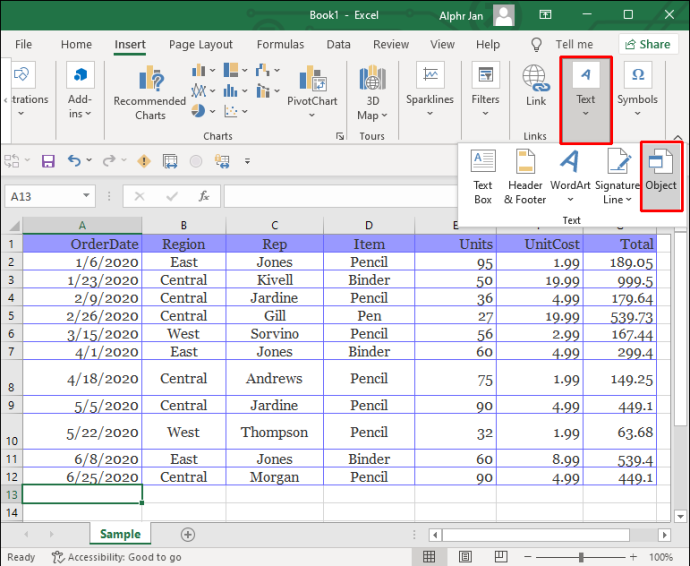
- を選択 「ファイルから作成」 タブをクリックし、 'ブラウズ' あなたのファイルを見つけるために。
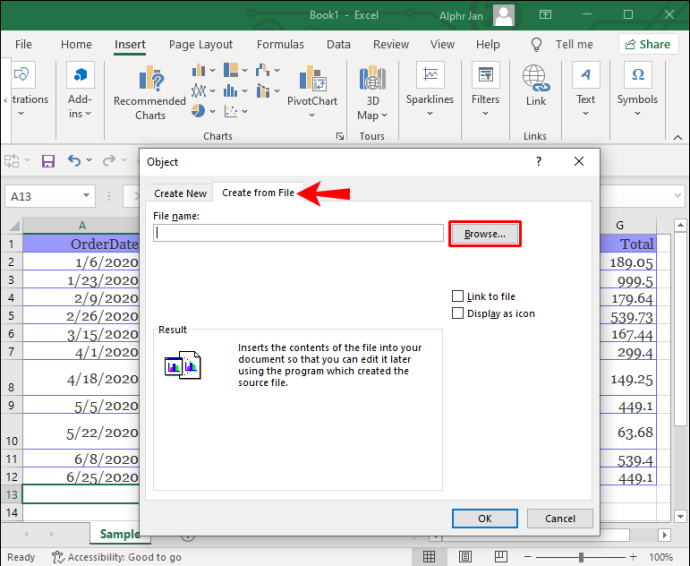
- PDF を選択し、 '入れる。'
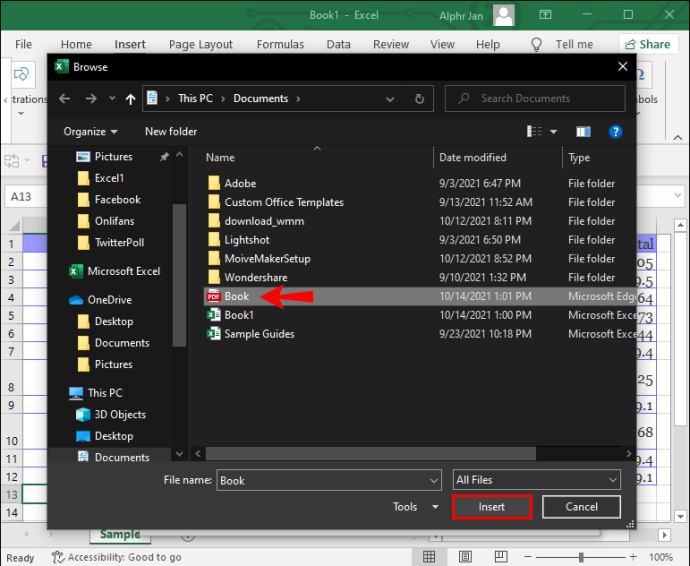
- 「オブジェクト」ウィンドウで、ファイルをプレビューではなくアイコンとして表示したい場合は、 「アイコンで表示」 オプション。
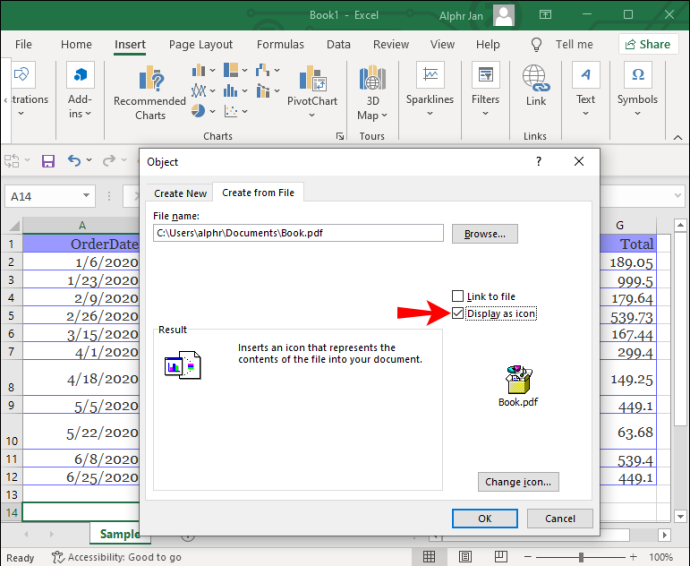
- 元の PDF へのリンクを作成して、加えられた変更が埋め込みファイルに複製されるようにするには、 「ファイルへのリンク」 箱。また、設定で更新された画像を許可する必要があります。
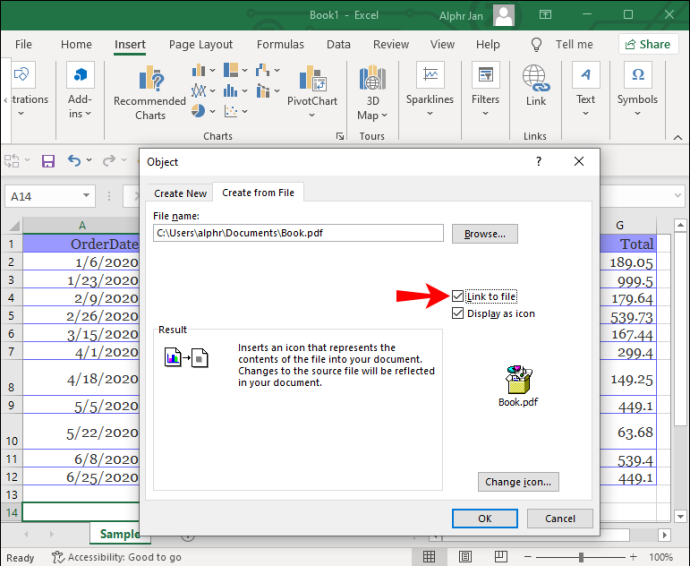
- クリック 'わかった' 変更を保存します。
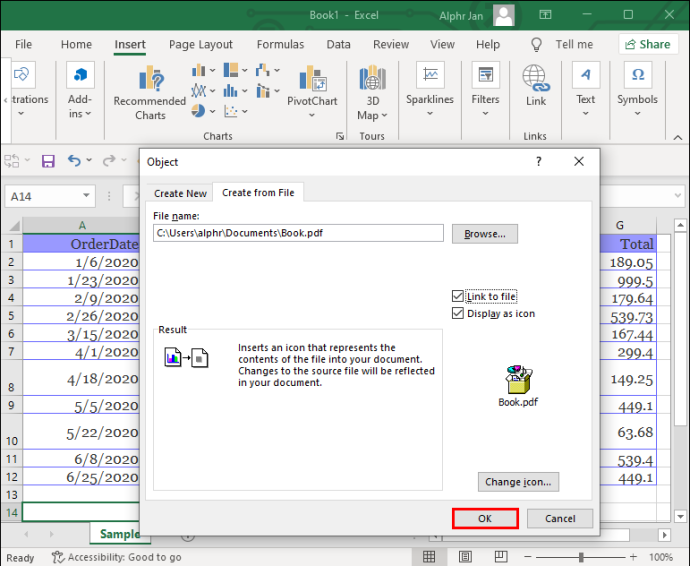
- 埋め込みオブジェクト (PDF) を右クリックして、 「書式オブジェクト…」
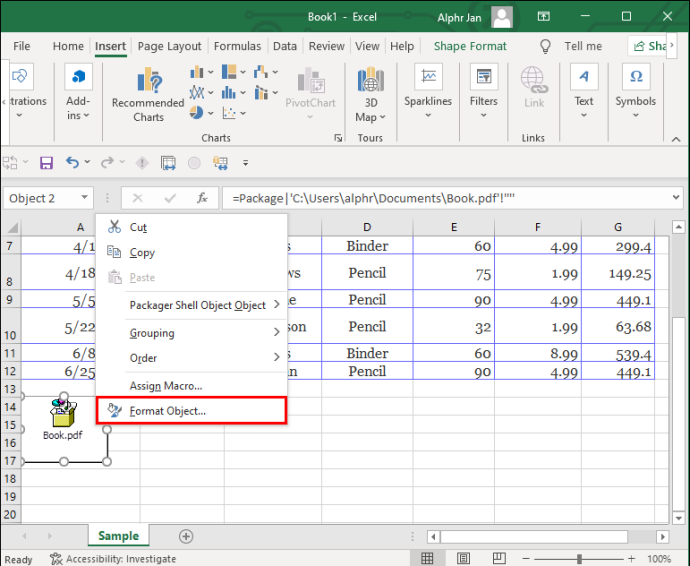
- クリック 'プロパティ' タブをクリックして、 「セルで移動、サイズ変更」 オプション。
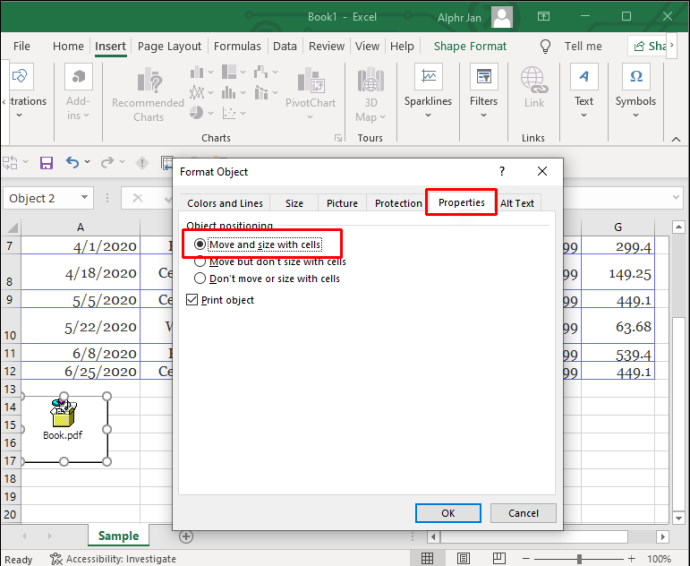
- クリック 'わかった' 変更を保存します。セルのサイズを変更すると、アイコンが伸びるようになりました。
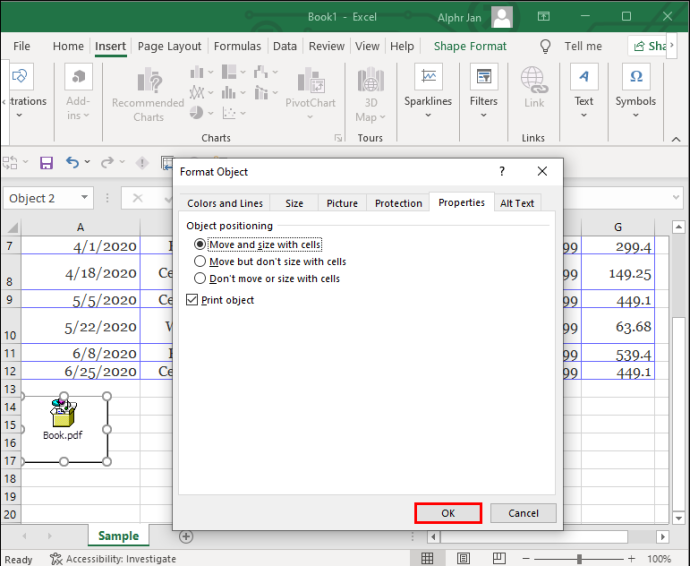
iPad の Excel に PDF を埋め込む方法
Excel には、デスクトップ機能を提供する iOS アプリがあります。次の手順に従って、PDF ファイルをスプレッドシートに埋め込みます。
- 「Excel」アプリを開き、PDF ファイルを埋め込むスプレッドシートを開きます。
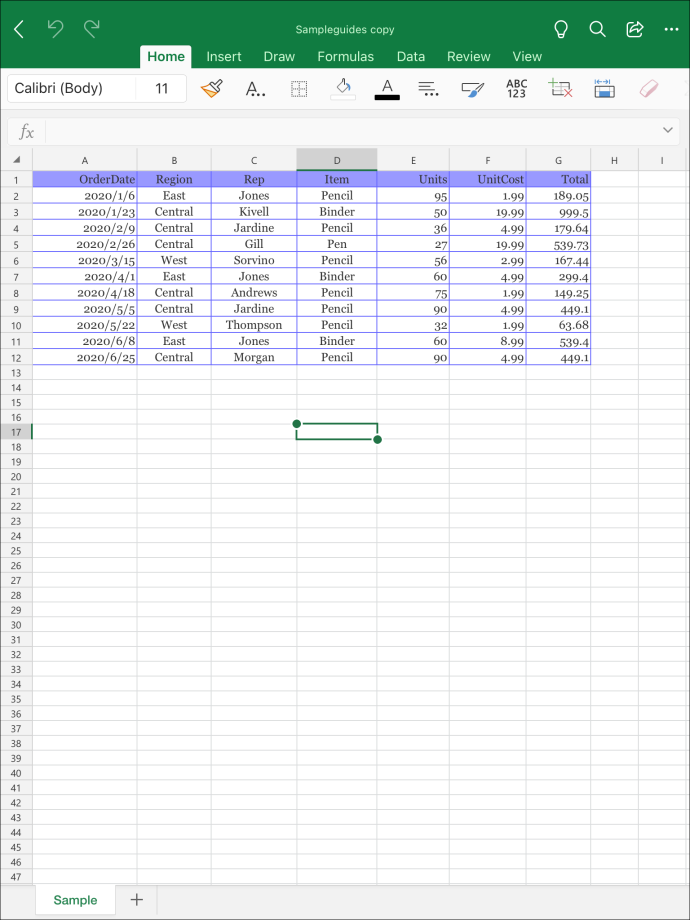
- リボンから「挿入」タブを選択します。
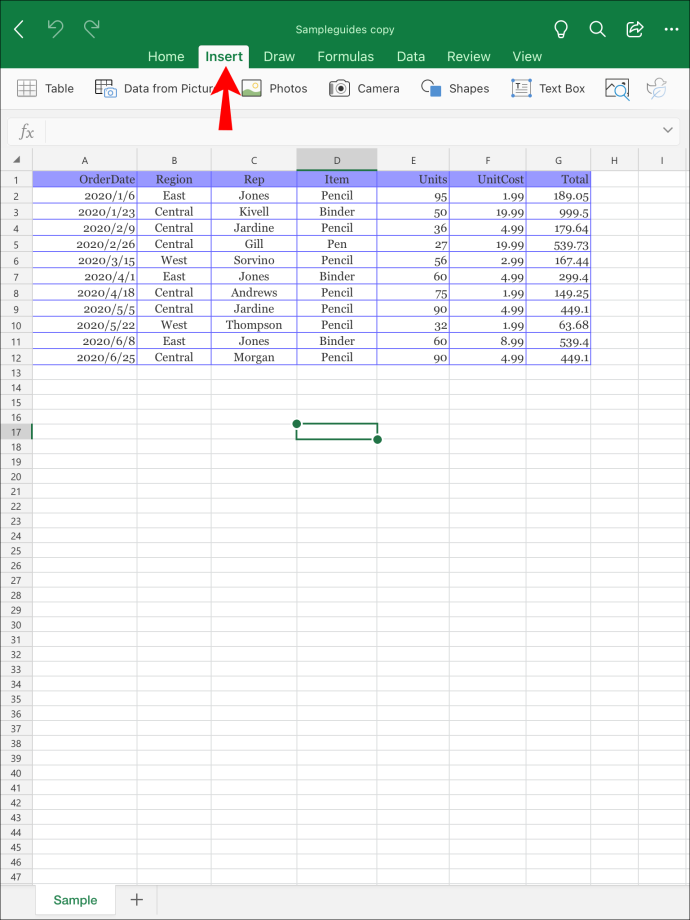
- 「テキスト」をタップしてから、「オブジェクト」オプションをタップします。
- 「ファイルから作成」タブをクリックし、「参照」を選択します。
- 「iCloud」などのファイルの場所を選択し、PDF を選択してから「開く」を選択します。
- 「オブジェクト」ウィンドウで、「アイコンとして表示」チェックボックスを選択すると、ファイルがアイコンとして表示されます。そうでない場合は、PDF のプレビューが表示されます。
- 元の PDF ファイルにリンクして、元のファイルに加えられた変更が埋め込みファイルに更新されるようにするには、[ファイルにリンク] オプションを選択します。
- 「OK」をタップして変更を適用します。
デフォルトでは、ファイル アイコンがセルの上に表示されます。セルのサイズを変更した場合にアイコンが自動調整されるように、次の操作を行います。 - PDF ファイルを長押しして、[オブジェクトの書式設定...] を選択します。
- 「プロパティ」タブをタップし、「セルの移動とサイズ変更」オプションを選択します。
- 「OK」をタップします。
iPhoneのExcelにPDFを埋め込む方法
Excel for iOS アプリを使用してスプレッドシートに PDF ファイルを埋め込むには、次の手順に従います。
- 「エクセル」アプリを開きます。
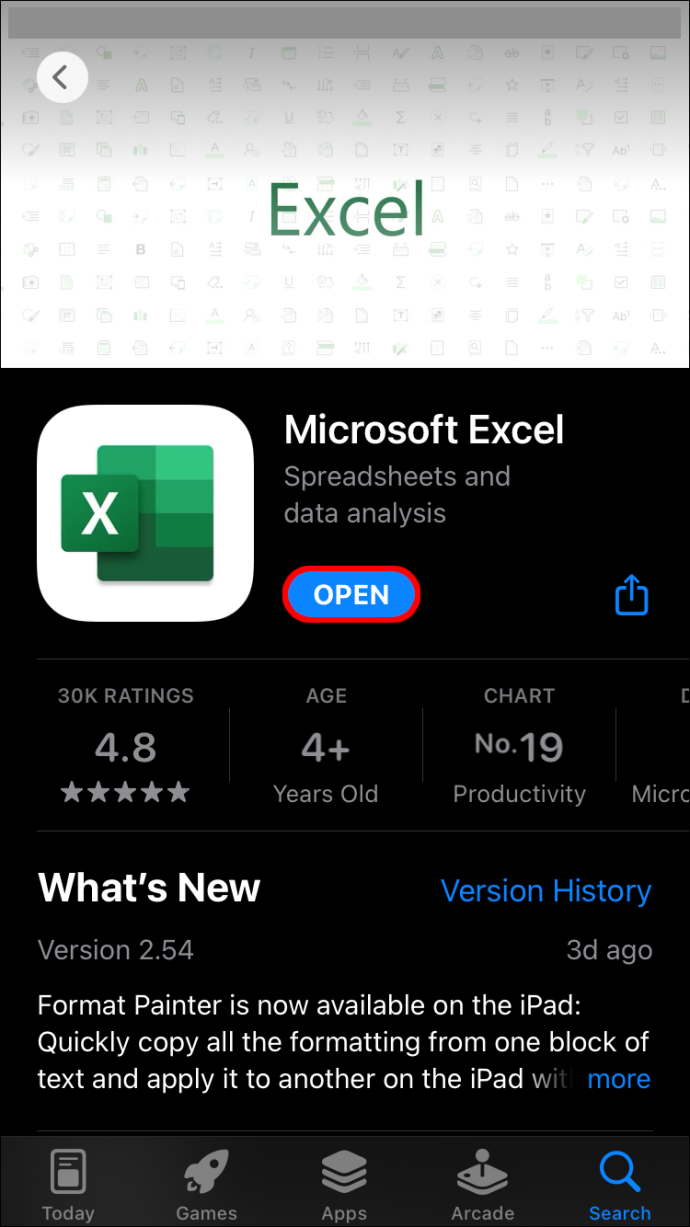
- PDF ファイルを埋め込むスプレッドシートを開きます。
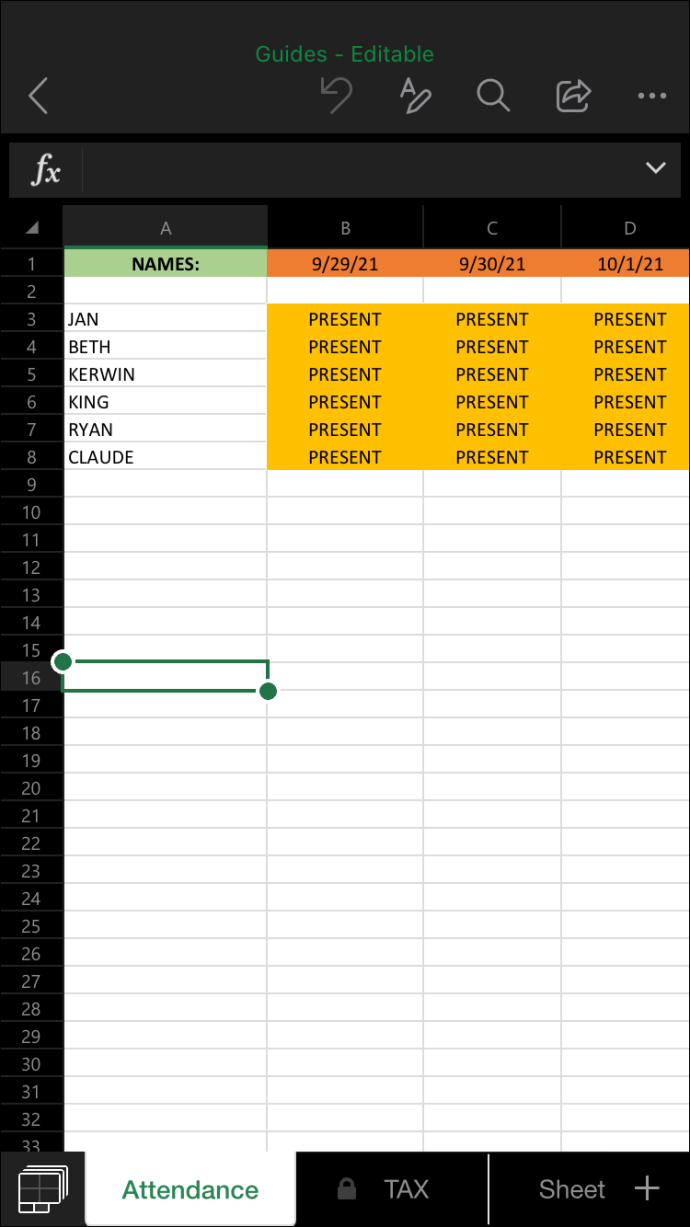
- リボンから [挿入] タブをタップします。
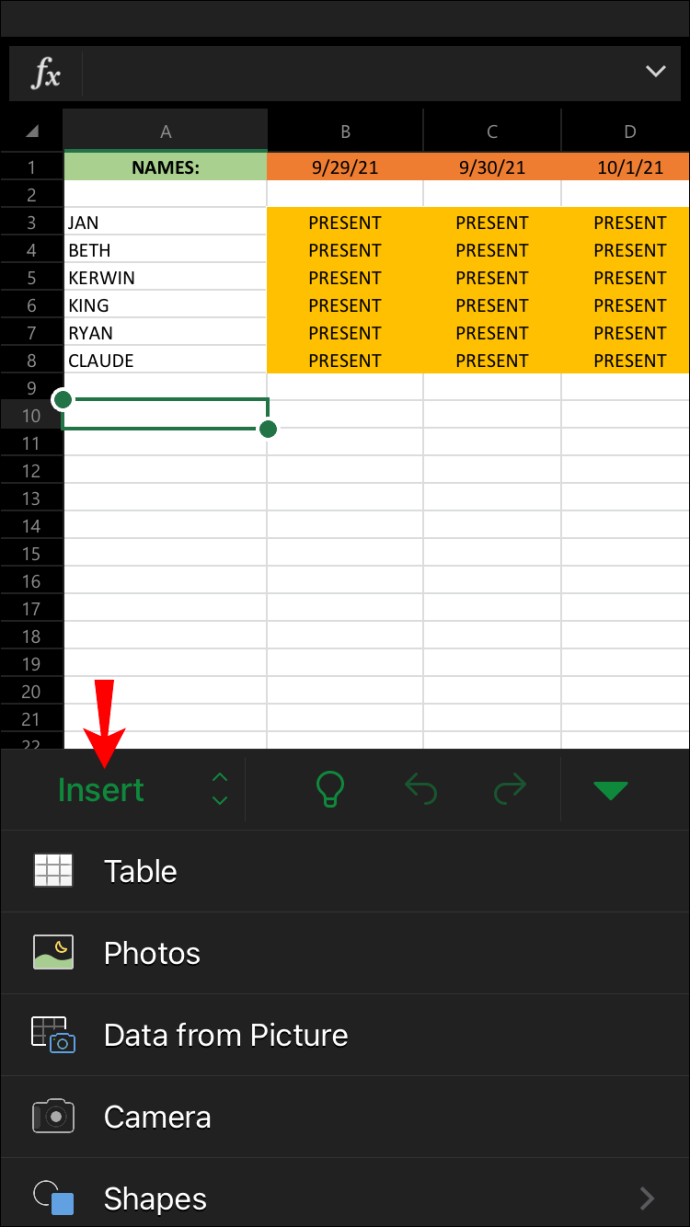
- 「テキスト」をタップしてから「オブジェクト」をタップします。
- [ファイルから作成] タブを選択し、[参照] を選択します。
- 「Dropbox」など、ファイルの場所を選択します。
- PDF を選択し、[開く] をクリックします。
- 「オブジェクト」ウィンドウから、ファイルをアイコンとして表示するには、「アイコンとして表示」チェックボックスを選択します。それ以外の場合は、PDF のプレビューが表示されます。
- 元の PDF ファイルに加えた変更を埋め込みバージョンで更新する場合は、[ファイルへのリンク] オプションを選択します。
- 「OK」をタップして変更を保存します。
デフォルトでは、アイコンはセルの上に表示されます。列のサイズを変更した場合に適応する自動調整の場合は、次の操作を行います。 - PDF を長押しし、[オブジェクトの書式設定] を選択します。
- 「プロパティ」タブを選択し、「セルの移動とサイズ変更」オプションを選択します。
- 「OK」をタップします。
Android デバイスの Excel に PDF を埋め込む方法
Excel for Android アプリで次の手順に従って、PDF ファイルをスプレッドシートに埋め込みます。
- 「エクセル」アプリを起動します。
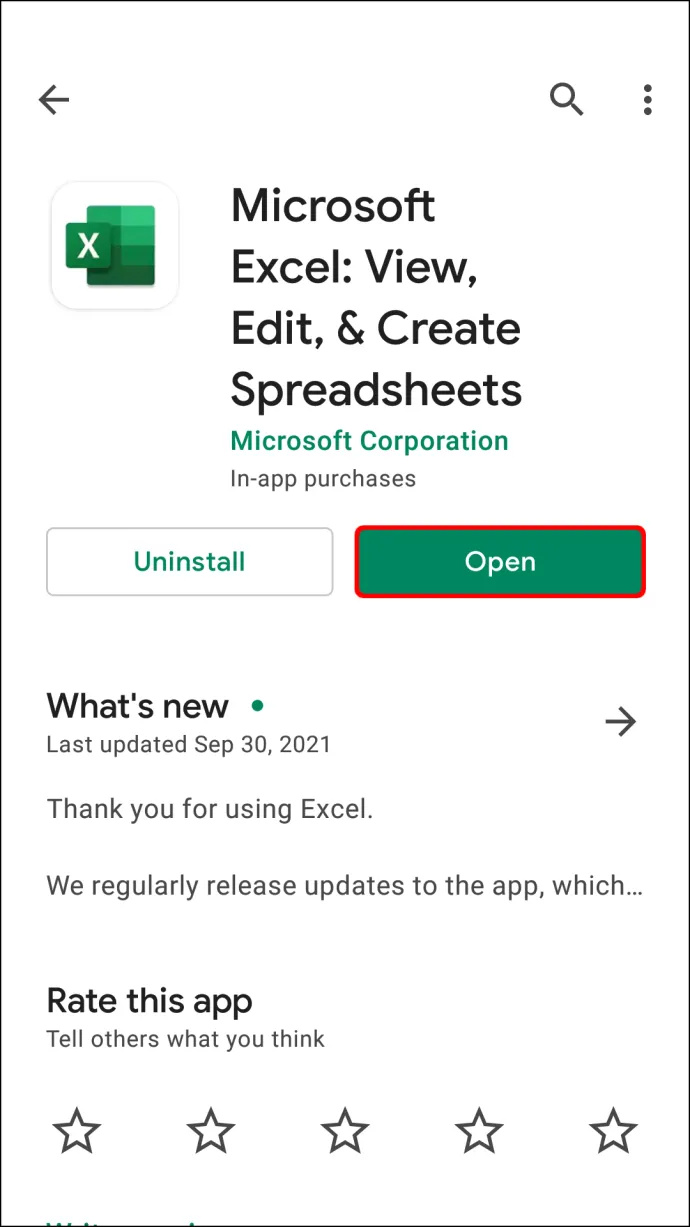
- 作業するブックを開きます。
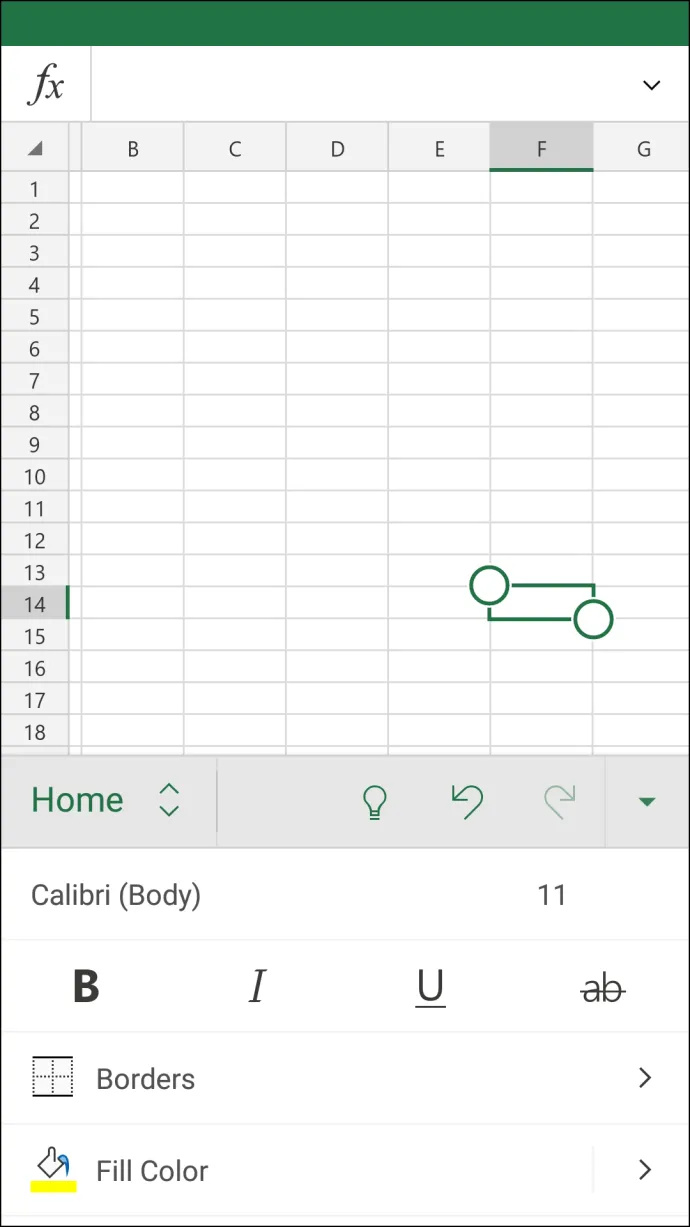
- リボンから [挿入] タブを選択します。
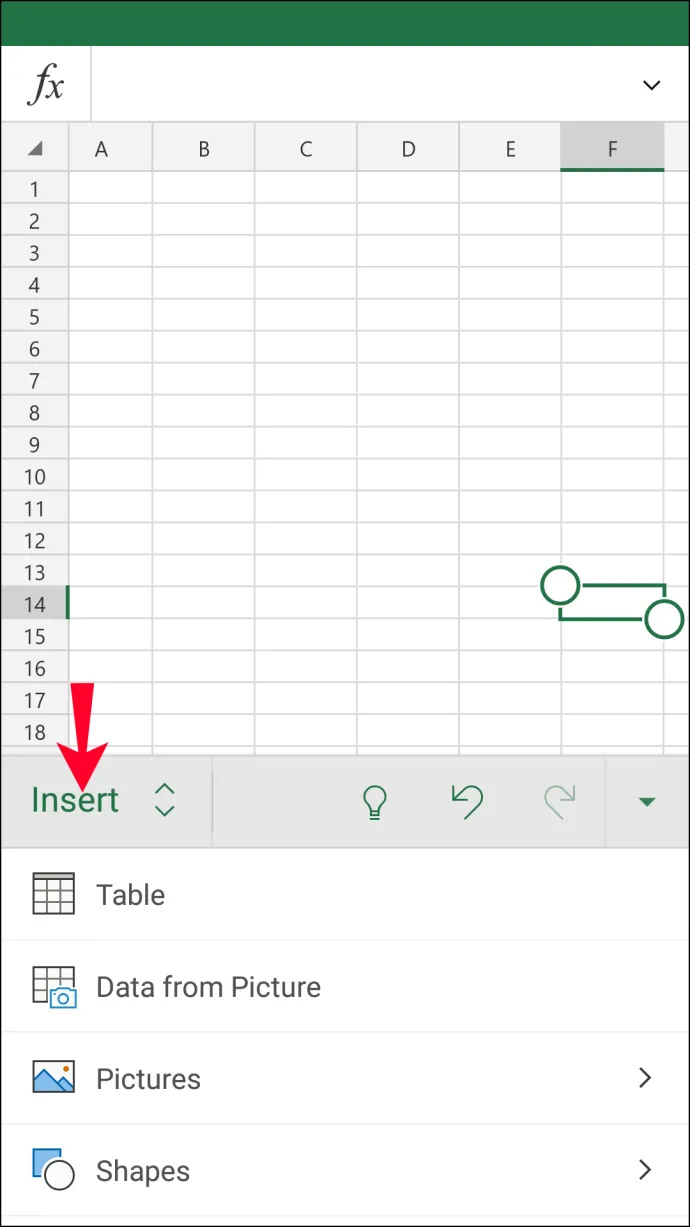
- 「テキスト」をタップしてから、「オブジェクト」オプションをタップします。
- 「ファイルから作成」タブをタップし、「参照」をタップします。
- ファイルの場所を選択します(「Google ドライブ」など)。
- PDF をタップし、[開く] をタップします。
- 「オブジェクト」ウィンドウから、「アイコンとして表示」オプションをチェックすると、PDF をアイコンとして表示できます。それ以外の場合は、プレビューが表示されます。
- 元の PDF へのライブ リンクを作成して、埋め込みバージョンで元の更新に加えられた変更を行うには、[ファイルへのリンク] チェックボックスをオンにします。
- 「OK」をタップして変更を保存します。
デフォルトでは、アイコンは Excel セルの上に表示されます。列のサイズ変更に自動適合して適応するようにするには、次の手順を実行します。 - PDF ファイルを長押しし、[オブジェクトの書式設定] を選択します。
- 「プロパティ」タブを選択し、「セルの移動とサイズ変更」オプションをチェックします。
- 「OK」をタップして変更を適用します。
Excel での包括的なレポート
Excel スプレッドシートは、財務データの保存、整理、および分析に最適です。その機能は利便性を提供し、可能な限り完全なレポートを作成するのに役立ちます。
Excel では、参照用にソース ファイルを含めることができ、ファイルを埋め込むオプションが追加されています。 PDFを含む一般的なファイルタイプをサポートしています。ファイルをアイコンまたはプレビューとして表示するオプションがあります。元のファイルへのリンクを作成して、加えられた変更が埋め込みバージョンに反映されるようにすることもできます。
包括的なレポート作成のために、他にどのような Excel 機能を使用していますか?以下のコメントセクションで教えてください。









